8 วิธีที่ดีที่สุดในการแก้ไขรหัสข้อผิดพลาด Nintendo Switch 2123-1502
เผยแพร่แล้ว: 2023-06-28
นึกภาพตามนี้: คุณกำลังดาวน์โหลดเกมใหม่หรืออัปเดตเกมโปรด — หรือบางทีคุณอาจเพิ่งดาวน์โหลดเกมยอดนิยมของ Nintendo Switch เกมหนึ่งและกำลังจะเริ่มเล่น เมื่อแบม! รหัสข้อผิดพลาด 2123-1502 ทำลายความสนุก เราจะอธิบายว่าทำไมรหัสข้อผิดพลาด 2123-1502 บน Switch จึงเกิดขึ้น ตลอดจนแปดวิธีที่ดีที่สุดในการแก้ไขเพื่อให้คุณกลับไปเล่นเกมได้
อะไรทำให้เกิดรหัสข้อผิดพลาด 2123-1502 บน Nintendo Switch
มีหลายสิ่งที่อาจทำให้เกิดรหัสข้อผิดพลาดนี้ได้ เฟิร์มแวร์ที่ล้าสมัยหรือเสียหาย แคชเสียหายบนคอนโซลของคุณ หรือแม้แต่ข้อผิดพลาดในการกำหนดค่า DNS อาจหมายความว่าสวิตช์ของคุณไม่สามารถเชื่อมต่อกับเซิร์ฟเวอร์ของ Nintendo ได้อย่างถูกต้อง รหัสข้อผิดพลาด 2123-1502 บนสวิตช์อาจเกิดจากคอนโซลของคุณเข้าสู่โหมดสลีปโดยไม่คาดคิดในขณะที่กำลังอัปเดตหรือขณะดาวน์โหลดเกมหรือแอพ โชคดีที่มีวิธีแก้ไขด่วนบางอย่างที่คุณสามารถลองทำให้การเชื่อมต่อกลับมาใช้งานได้ และเราจะแนะนำคุณผ่านสิ่งเหล่านี้ด้านล่าง

วิธีแก้ไขรหัสข้อผิดพลาด Nintendo Switch 2123-1502
นี่คือ x วิธีที่ดีที่สุดในการแก้ไขรหัสข้อผิดพลาด 2123-1502 บน Nintendo Switch หากวิธีการเหล่านี้ไม่ได้ผล คุณอาจต้องติดต่อฝ่ายสนับสนุนของ Nintendo
ลอง ดาวน์โหลด อีกครั้ง
หากคุณได้รับรหัสข้อผิดพลาดขณะดาวน์โหลดแอปหรือเกม สิ่งแรกที่ต้องทำคือลองดาวน์โหลดอีกครั้ง
- ปิดข้อความแสดงข้อผิดพลาดโดยเลือก ตกลง
- คุณอาจเห็นข้อความแจ้งให้คุณทราบว่าการดาวน์โหลดหยุดลงเนื่องจากข้อผิดพลาด
- หากต้องการลองดาวน์โหลดอีกครั้ง ให้เลือก ดำเนินการต่อ
- คุณอาจลองทำขั้นตอนนี้ซ้ำสองสามครั้งจนกว่าคุณจะเห็นข้อความว่า “ กำลังดาวน์โหลดข้อมูล… ” ซึ่งแสดงว่าปัญหาได้รับการแก้ไขแล้ว
รีสตาร์ทคอนโซลของคุณ
มีหลายสิ่งที่ต้องพูดถึงสำหรับการปิดและเปิดอุปกรณ์อีกครั้ง ดังนั้นหากขั้นตอนข้างต้นไม่ได้ผล ให้ลองรีสตาร์ทอุปกรณ์
- กดปุ่ม เปิด ปิดค้างไว้สามวินาที
- เลือก ตัวเลือกการใช้พลังงาน > ปิด
- รอจนกว่าสวิตช์ของคุณจะปิด จากนั้นกดปุ่ม เปิด/ ปิดเพื่อรีสตาร์ท
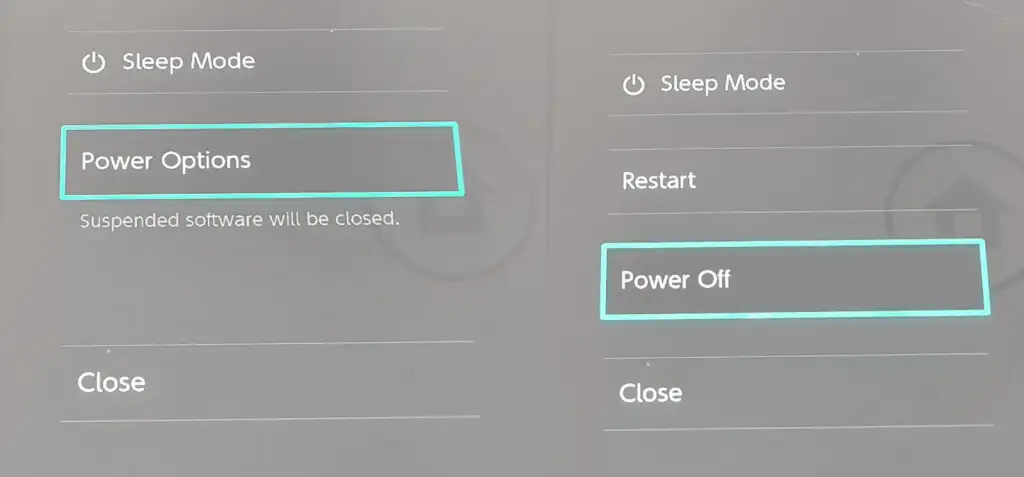
เปิดและปิดโหมดเครื่องบิน
ยังไม่มีความสุข? คุณควรเปิดโหมดเครื่องบินแล้วปิดอีกครั้งบนคอนโซล Switch หากคุณยังคงเห็นรหัสข้อผิดพลาด 2123-1502 บนสวิตช์ สิ่งนี้จะรีเฟรชการเชื่อมต่อเครือข่ายของคุณและหวังว่าจะสามารถแก้ไขปัญหาใดๆ ได้
- กดปุ่ม โฮม
- ไปที่ การตั้งค่าระบบ จากนั้นกดปุ่ม A เพื่อเลือก โหมดการบิน
- กดปุ่ม A อีกครั้งเพื่อเปิดโหมดการบิน
- รอสักครู่แล้วปิดอีกครั้งและรอให้สวิตช์ของคุณเชื่อมต่อกับอินเทอร์เน็ต
- เมื่อเชื่อมต่อแล้ว ให้ลองดาวน์โหลดหรืออัปเดตอีกครั้งเพื่อดูว่าข้อความแสดงข้อผิดพลาดยังคงอยู่หรือไม่

ล้างแคช Nintendo Switch ของคุณ
ความคิดที่ดีอีกอย่างคือการล้างแคชบนคอนโซลของคุณ เนื่องจากรหัสข้อผิดพลาด 2123-1502 บน Nintendo Switch อาจเกิดจากแคชเสียหาย โปรดทราบว่าการล้างแคชของคุณจะลบ ID และรหัสผ่านที่บันทึกไว้ คุกกี้ และประวัติการท่องเว็บ ดังนั้นโปรดจำข้อมูลการเข้าสู่ระบบก่อนที่จะดำเนินการ:
- กดปุ่ม โฮม
- ไปที่ การตั้งค่าระบบ และเลือก ระบบ
- เลื่อนลงเพื่อเลือก ตัวเลือกการจัดรูปแบบ
- คลิก ล้างแคช และรอให้คอนโซลแคชล้าง จากนั้นรีสตาร์ทสวิตช์แล้วลองดาวน์โหลดหรืออัปเดตอีกครั้ง

ทดสอบการเชื่อมต่ออินเทอร์เน็ตของคุณ
หากวิธีการข้างต้นไม่สามารถแก้ไขปัญหาได้ ข้อผิดพลาดอาจมาจากการเชื่อมต่ออินเทอร์เน็ตของคุณ ต่อไปนี้คือวิธีทดสอบเพื่อให้แน่ใจว่าทุกอย่างทำงานตามที่ควรจะเป็น
- กดปุ่ม โฮม
- เลือก การตั้งค่าระบบ
- เลื่อนลงและเลือก อินเทอร์เน็ต > ทดสอบการเชื่อมต่อ
- คุณจะเห็นข้อความแจ้งให้คุณทราบว่าการทดสอบสำเร็จหรือไม่ โดยให้รายละเอียดเกี่ยวกับการเชื่อมต่อของคุณ เช่น ที่อยู่ IP ของคุณ

กำหนดค่าการเชื่อมต่ออินเทอร์เน็ตของคุณใหม่
คุณอาจลองตั้งค่าการเชื่อมต่ออินเทอร์เน็ตใหม่เพื่อดูว่าจะช่วยแก้ปัญหาเกี่ยวกับรหัสข้อผิดพลาด 2123-1502 บน Nintendo Switch ได้หรือไม่ เพื่อผลลัพธ์ที่ดีที่สุด คุณควรตรวจสอบให้แน่ใจว่าคอนโซลของคุณอยู่ห่างจากเราเตอร์ไร้สายไม่เกิน 10 ฟุต

- กดปุ่ม โฮม จากนั้นไปที่ การตั้งค่าระบบ
- เลือก อินเทอร์เน็ต > การตั้งค่าอินเทอร์เน็ต
- สวิตช์ของคุณจะเริ่มค้นหาเครือข่าย Wi-Fi ที่ใช้ได้

- เลือกชื่อเครือข่ายของคุณจากรายการและเลือก เชื่อมต่อกับเครือข่ายนี้
- หากคุณสังเกตเห็นว่าชื่อเครือข่ายเป็นสีเทา แสดงว่าสวิตช์ไม่รองรับประเภทความปลอดภัยไร้สายที่ใช้งานอยู่
- สวิตช์ของคุณอาจแจ้งให้คุณป้อนรหัสผ่านไร้สายของเครือข่าย
- ใส่สิ่งนี้คอนโซลจะทดสอบการเชื่อมต่ออินเทอร์เน็ตโดยอัตโนมัติ
- เลือก ตกลง เมื่อการทดสอบเสร็จสิ้น
- หากการเชื่อมต่อล้มเหลว คุณจะเห็นรหัสข้อผิดพลาดและข้อความ

ปิดใช้งานโหมดสลีป
หากคอนโซลของคุณเข้าสู่โหมดสลีปโดยไม่คาดคิดในขณะที่กำลังอัปเดตหรือดาวน์โหลด นี่อาจเป็นสาเหตุของรหัสข้อผิดพลาด 2123-1502 Switch ต่อไปนี้คือวิธีปิดใช้งานโหมดสลีปเพื่อหยุดสิ่งนี้ไม่ให้เกิดขึ้น
- กดปุ่ม โฮม
- ไปที่ การตั้งค่าระบบ
- เลือก โหมดสลีป
- คลิก Auto Sleep (เล่นบนหน้าจอ Console) แล้วเลือก Never
- จากนั้นคลิก Auto Sleep (Playing on TV Screen) แล้วเลือก Never
- สิ่งนี้ทำให้มั่นใจได้ว่าจะปิดใช้งานโหมดสลีปอัตโนมัติเมื่อเล่นเกมระหว่างเดินทางและในขณะที่สวิตช์ของคุณอยู่ในแท่นวาง

กำหนดการตั้งค่า DNS ของสวิตช์ใหม่
มีสิ่งสุดท้ายที่คุณสามารถลองได้หากคุณยังคงถูกรบกวนด้วยรหัสข้อผิดพลาด 2123-1502 บน Nintendo Switch หาก DNS ที่คุณพยายามใช้ไม่ทำงาน การป้อน DNS สำรองด้วยตนเองอาจช่วยแก้ปัญหาได้
- กดปุ่ม โฮม
- ไปที่ การตั้งค่าระบบ
- เลือก อินเทอร์เน็ต > การตั้งค่าอินเทอร์เน็ต
- สวิตช์ของคุณจะค้นหาเครือข่าย Wi-Fi ที่อยู่ใกล้เคียง
- เลือกเครือข่ายของคุณ
- เลือก เปลี่ยนการตั้งค่า

- เลื่อนลงเพื่อเลือก การตั้งค่า DNS และเลือก ด้วยตนเอง
- เลือก DNS หลัก และกดปุ่ม B ค้างไว้เพื่อลบ DNS
- ป้อน 8.8.8.8 เป็น DNS หลัก
- เลือก ตกลง
- เลือก DNS รอง จากนั้น กดปุ่ม B ค้างไว้เพื่อลบ DNS
- ป้อน 8.8.4.4 เป็น DNS รอง
- เลือก ตกลง
- รีสตาร์ทคอนโซลของคุณ
- ลองดาวน์โหลดหรืออัปเดตอีกครั้งเพื่อดูว่ารหัสข้อผิดพลาดยังคงอยู่หรือไม่

หากวิธีการข้างต้นไม่สามารถแก้ไขปัญหาได้ และคุณยังคงเห็นรหัสข้อผิดพลาด 2123-1502 บนสวิตช์ แสดงว่าอาจมีปัญหาเครือข่ายชั่วคราว ให้เวลาสองสามชั่วโมงแล้วลองดาวน์โหลดหรืออัปเดตอีกครั้ง หากปัญหายังคงอยู่และผ่านไป 24 ชั่วโมง คุณควรติดต่อฝ่ายสนับสนุนของ Nintendo เพื่อขอความช่วยเหลือ ในขณะที่คุณอยู่ที่นี่ คุณอาจต้องการดูคู่มือที่เป็นประโยชน์ของเรา หาก Nintendo Switch ของคุณไม่ได้เชื่อมต่อกับทีวีของคุณ
